
華碩這款chromebox依照型號的不同,硬體方面的規格會有搭載Intel Core i7-4600U、Core i3-4010U以及Celeron 2955U三款處理器以及2GB和4GB記憶體容量的規格差異。至於其它規格的部分,一樣都是搭載16GB容量的固態硬碟和內建802.11n的無線網路卡。而這次借來的chromebox則是Intel Celeron 2955U處理器、2GB DDR3L記憶體以及16GB硬碟容量的規格搭配。底下也附上華碩所提供的Chromebox重點規格表,先讓大家做個參考。

| 華碩Cheomeboxz外觀與規格介紹 |
華碩這次推出的外包裝並沒有太多花俏的設計,只有簡單的標語跟Chromebox的字樣。

掀開外盒就可以看到裡面隨附的配件和chromebox機身。

包裝內的配件主要有紙本的操作說明書、電源變壓器、擺放立架以及固定螺絲。
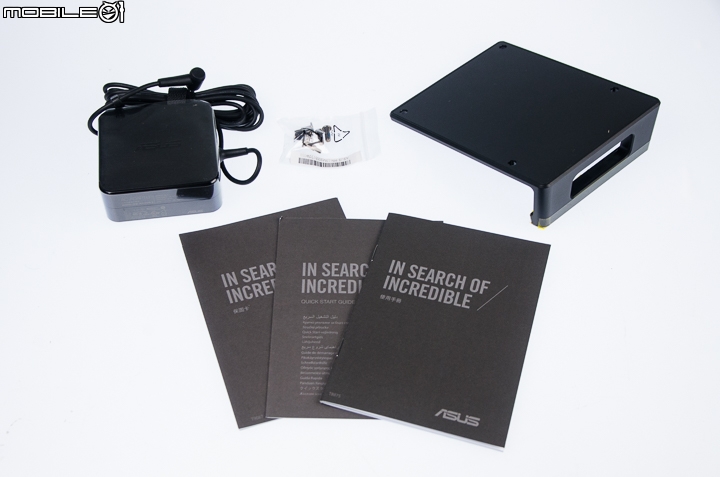
隨附的電源供應器型號為ADP-65DW,輸出瓦數為65瓦。

實際看到這款chromebox的外型設計時,其實第一想法就是覺得跟之前Intel推出的NUC微型電腦非常相似,都是採用方型的外型設計。

不過比較不一樣的地方,就是在chromebox機身上面會印上chrome的標示字樣。

再來看一下機身設置連接埠規格部分,這款Chromebox大部分的I/O埠都集中在機身的後方,有提供了兩組USB3.0傳輸埠、一組RJ-45網路埠、一組HDMI、一組DisplayPort以及一組3.5mm的音源孔。

除了後方的兩組之外,機身正面還有另外設置兩組USB3.0傳輸埠。

另外,機身左側的位置上還有提供一組SD讀卡機,並且也有設置了系統重置按鍵以及機身防盜鎖的安裝孔。

電源啟動開關是設置在機身的角落位置,實際運作時也會亮起藍色的燈光。

翻到機身的底部可以看到四個角落都有加上防滑墊,而且中間的兩個螺絲孔是可以讓使用者用來固定在配件提供的立架上。

實際量測一下這款Chromebox的重量,大約是536公克左右。

接著來拆機看一下這款chromebox內部的硬體搭配。要拆機的時候,先取下底部的四個橡膠墊就可以看到固定的螺絲。

卸下螺絲之後就可以拿起外蓋看到內部的主機板,在上層主要是記憶體、無線網卡以及硬碟的安裝位置。

這款chromebox有設置了兩組DDR3L SO-DIMM的記憶體插槽,若是2GB版本的規格,只會裝上一組記憶體模組。而其中的記憶體是採用金士頓推出的ASU16D3LFS1KBG/2G,運作時脈為1600MHz,單支容量規格為2GB。

無線網路支援的部分,這款chromebox搭載了一張Atheros AR5B22無線網路卡,可支援IEEE 802.11n網路協定以及藍牙4.0無線傳輸功能。

內建硬碟的部分是採用一張由SanDisk推出的M.2固態硬碟,詳細型號為SDSA6MM-016G-1002,總容量為16GB。

再來卸下主機板的固定螺絲之後,就可以翻過來看到背面的處理器、晶片組、擴充功能晶片以及讀卡機的配置。

接著再拆下散熱器就可以看到這款chromebox搭載的處理器。由於處理器是直接嵌在主機板上,所以日後是沒辦法自己更換或升級。

這款chromebox依照不同型號規格,一共會有搭載Intel Core i7-4600U、Core i3-4010U以及Celeron 2955U三款處理器的版本。而這次借測的chromebox則是搭載Celeron 2955U處理器的版本。這款處理器採用22奈米製程,並具備了兩顆處理核心以及2MB的快取記憶體,其中預設運作時脈為1.4GHz,TDP規格為15瓦。這款Celeron 2955U處理器中有內建了Intel HD Graphics繪圖晶片,最高運作時脈可達到1GHz。

主機板上設置的有線網路埠,主要是透過Realtek推出的8111晶片來控制,可支援至Gigabit的頻寬。

至於音效輸出的部分,是搭載Realtek推出的ALC283音效晶片。

| ChromeOS作業系統實際操作試用 |
看完外觀與硬體規格的介紹之後,接著就來實際試用一下ChromeOS作業系統的一些應用吧!
| 開機設定步驟 |
這款Chromebox在出廠的時候,其實已經將ChromeOS安裝在硬碟內,所以使用者只要接上電源、鍵盤滑鼠和顯示器就可以開始使用。當第一次系統的時候,會有一些設定的步驟,一開始會先出現語言和鍵盤選項的視窗,而系統內也已經有直接內建繁體中文顯示。
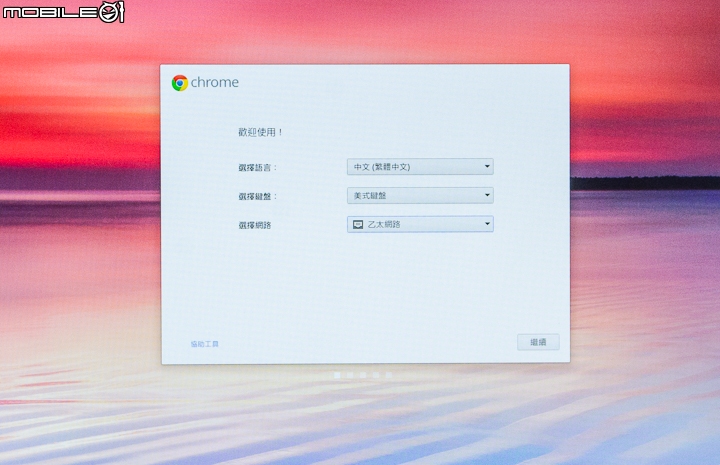
顯示語言設定好之後,再來就會有個登入視窗,這邊可以直接輸入使用者原本的Gmail帳號,這樣就可以同步之前使用者所有的Google服務內容,或是想要重新申請一個來登入也可以。
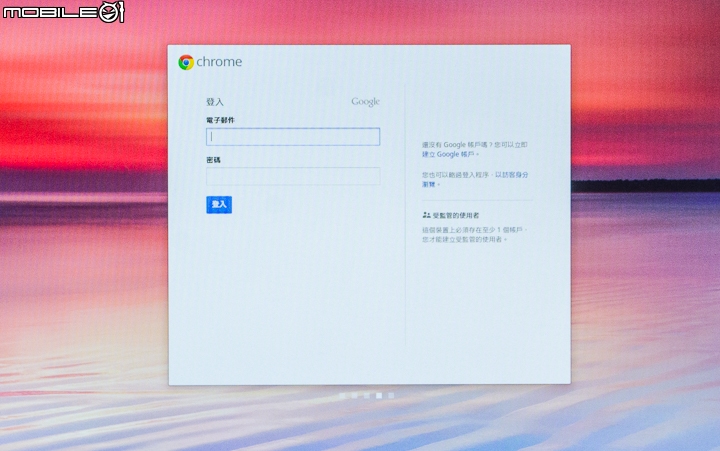
| 桌面設計 |
當設定步驟確認後,就可以進入桌面開始使用ChromeOS囉!由於ChromeOS桌面的工具列是透明的顯示,所以整個畫面看起來就變得比較簡潔一些,只有當程式視窗全畫面時,底下工具列才會變成黑色顯示。
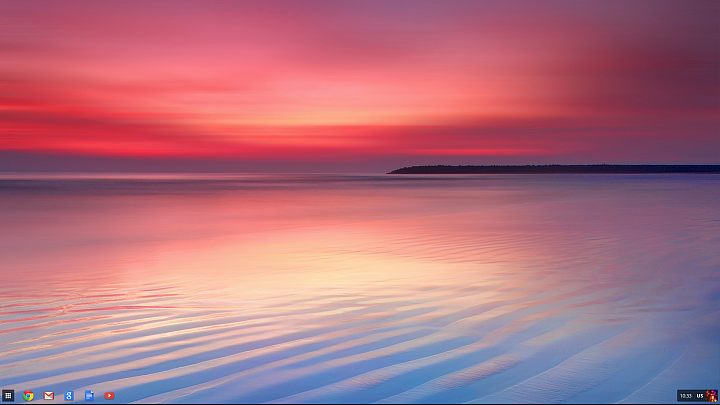
ChromeOS的操作概念其實跟Windows還蠻相似,主要的選單按鍵也是設計在畫面的左下角,點開之後就會出現所有的功能選單。而選單按鍵旁邊也有預設幾個常用的程式捷徑。
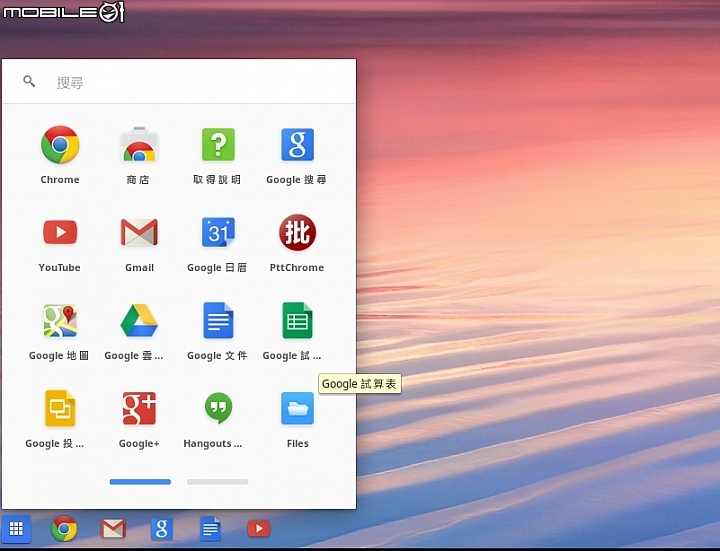
若是想要新增常用的程式捷徑的話,可以直接用拖拉的方式將應用程式釘選在桌面的工具列上。
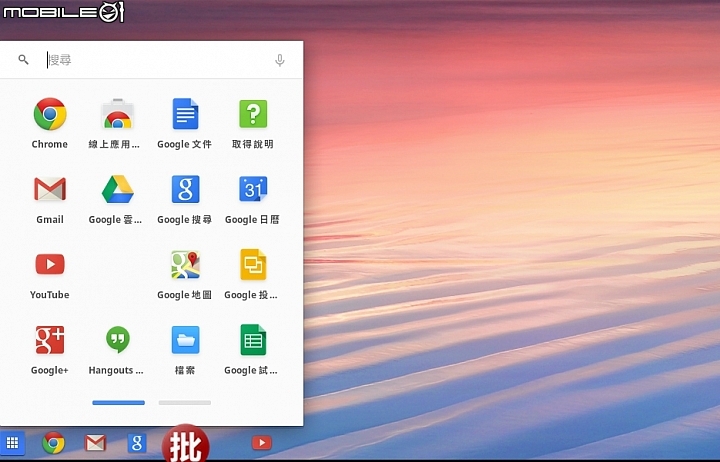
當點開桌面右下角的桌面圖示時,就能開啟ChromeOS的設定介面,讓使用者可以快速調整音量、輸入法、網路以及藍牙等設定。
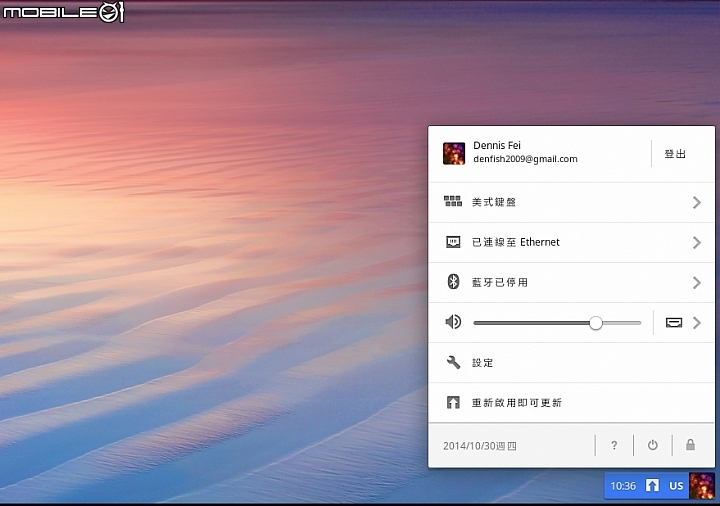
在ChromeOS的輸入法也有提供注音輸入法的選項,直接勾選就可以啟用。
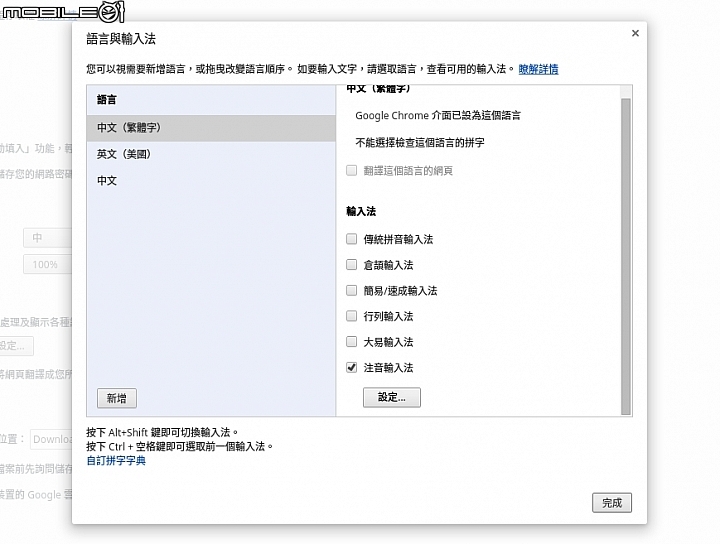
若是有需要進一步的設定時間、網路、輸入法、更改下載路徑、滑鼠或是管理使用者等操作,則可以進入ChromeOS的系統設定頁面來查看需要的功能。
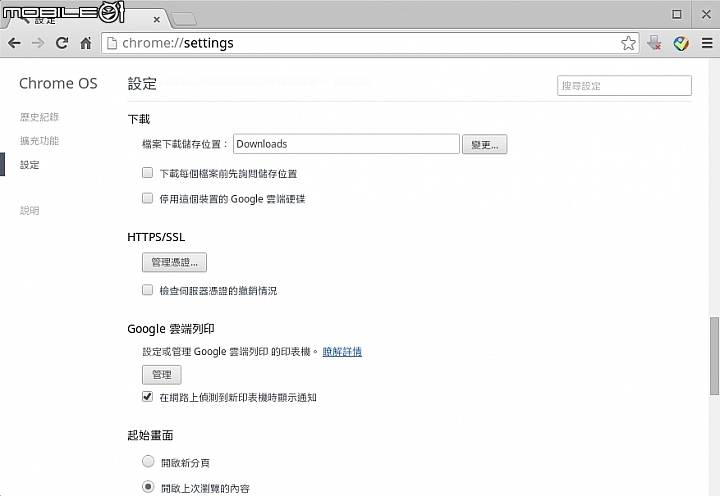
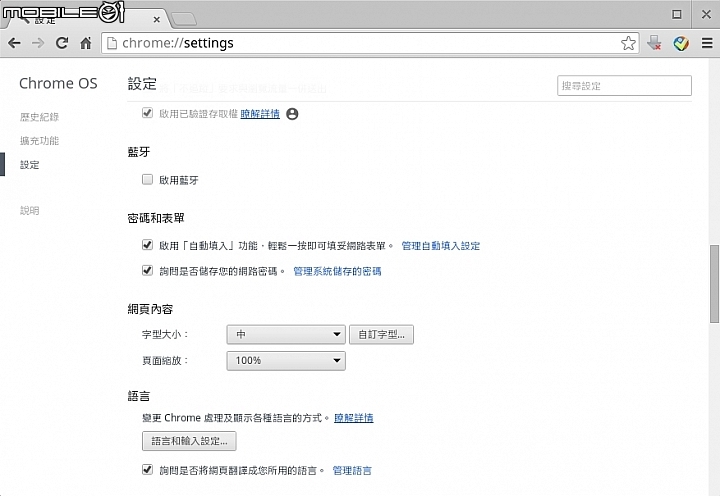
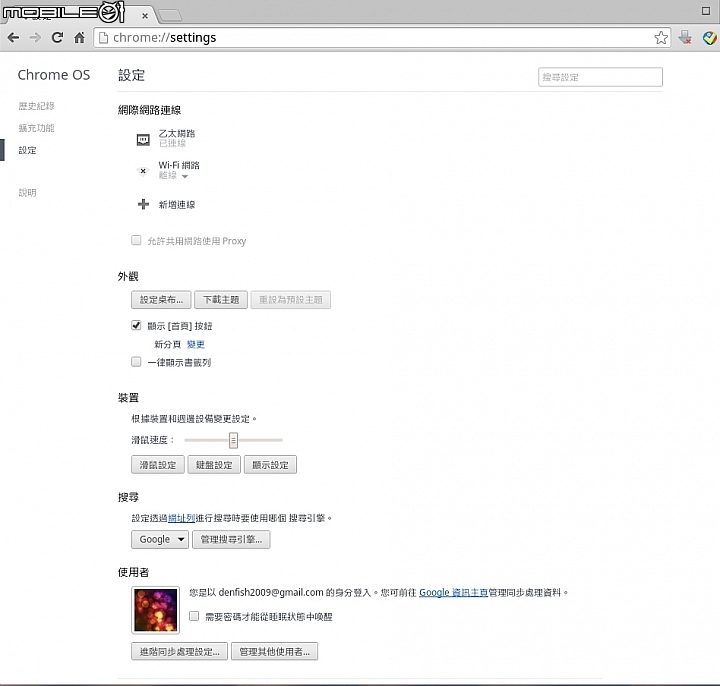
| 檔案瀏覽與儲存空間 |
由於Chromebox的硬碟空間配置並不多,所以大部分的檔案都需要透過Google雲端硬碟或是自己外接硬碟還來存取資料。當開啟內建的檔案瀏覽程式之後,在左側的項目列就可以直接看到Google雲端硬碟和自己外接的儲存裝置選項。其中Google雲端硬碟的部份,除了原本Gamil使用者免費的15GB容量空間之外,若是同時也是Chromebox的使用者,Google還會再多提供100GB的雲端空間,所以可用空間可以達到115GB。不過,裡面多提供的100GB只能夠免費使用兩年,若是使用期限一到,就需要另外付費使用。
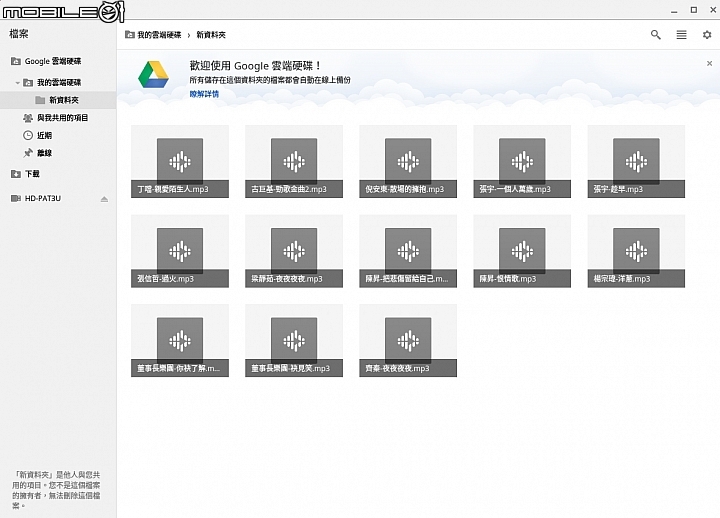
確認使用者資格之後,雲端硬碟的容量空間就會從15GB增加至115GB。
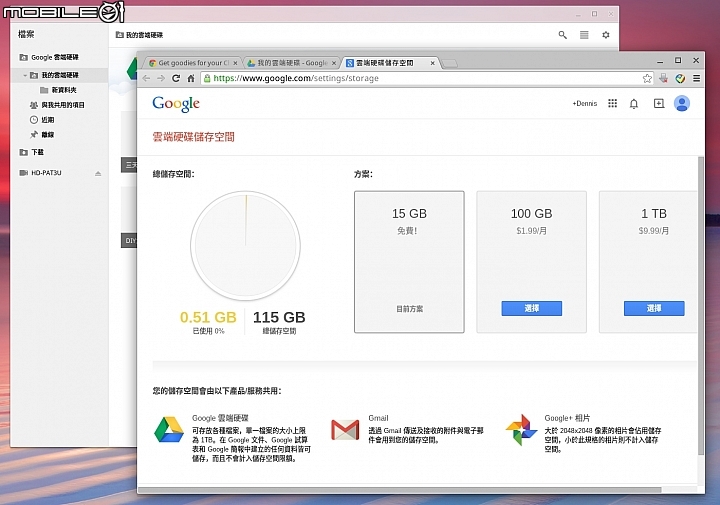
當使用者外接USB儲存裝置的時候,檔案瀏覽程式的就會出現一個新的外接硬碟清單,直接點選就可以瀏覽裡面的檔案內容。基本上只要是FAT或是NTFS的硬碟格式都可以正常存取。
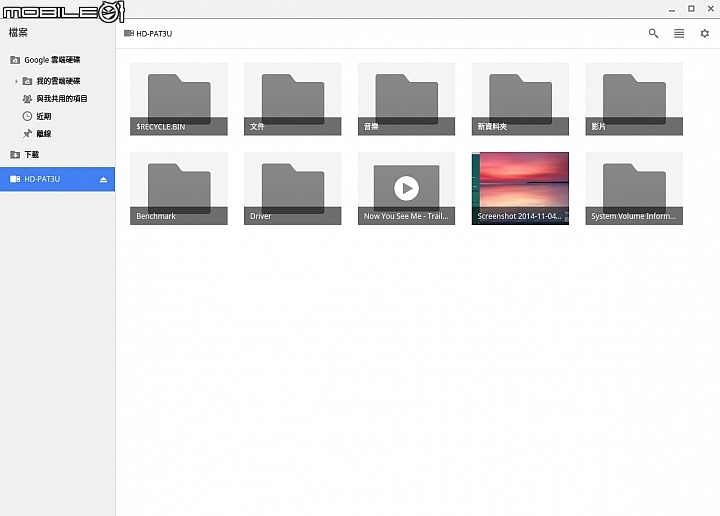
| 文書操作 |
再來看看文書操作的部份,一些Word、excel、point或是PDF類型的文件檔案,主要都是透過內建的Google Doc應用程式來開啟,並且可以支援離線操作,使用者在沒有連網的時候,也一樣可以編輯自己的文件檔案。
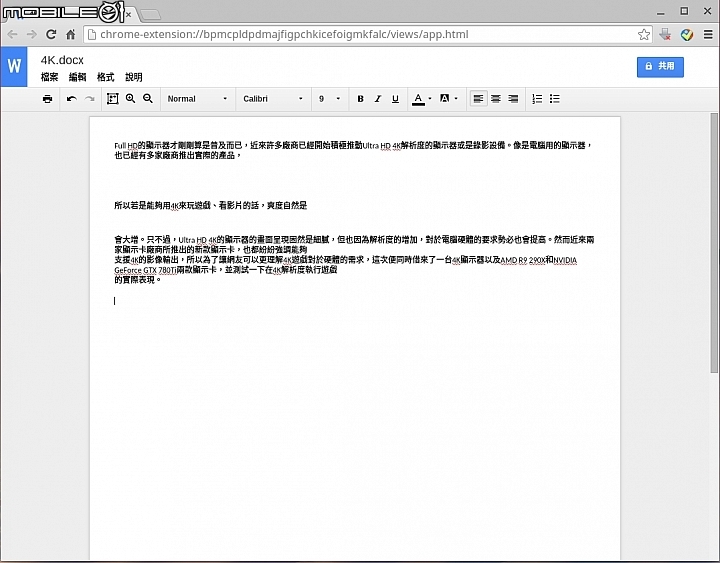
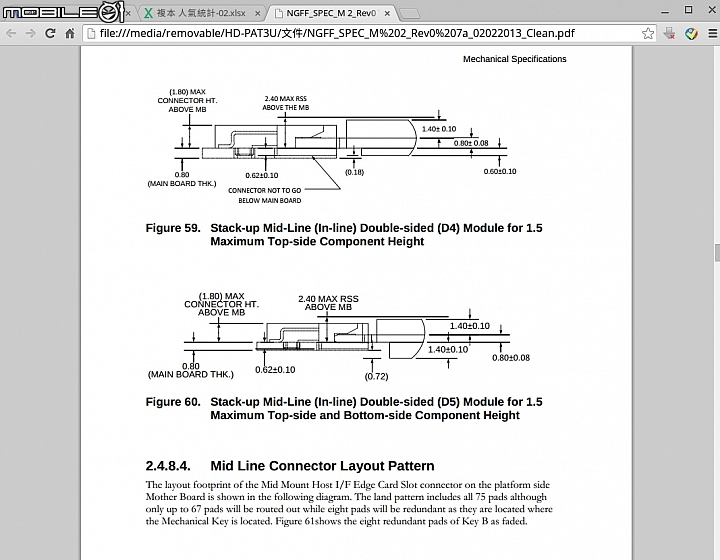
不過Google Doc在實際使用時,若只是簡單新增或修改文字的工作可能還行,但若是需要一些比較進階的圖表編輯功能,可能就沒有辦法操作。像是Excel檔案裡面若是有圖表內容,那麼在Google Doc裡面就只會顯示圖表而沒有辦法修改數據內容。
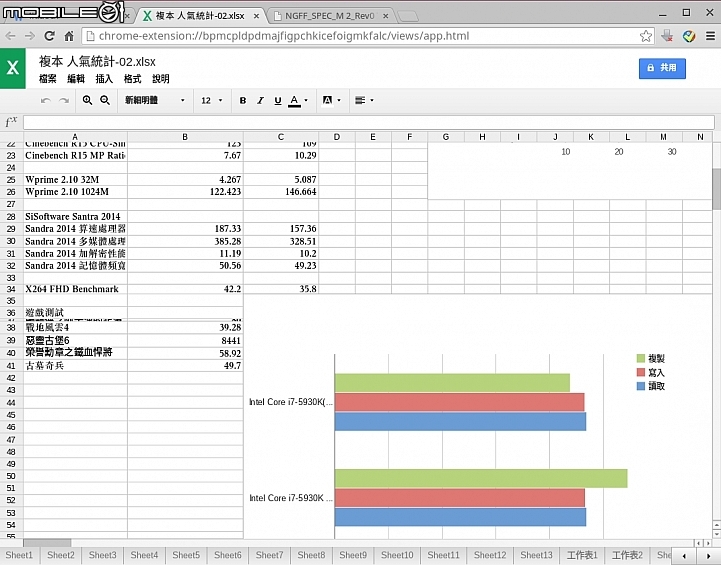
| 多媒體應用 |
Chromebox上要播放多媒體影音檔案的話,基本上只要是MP4、MKV或是AVI的檔案格式,在Chromebox都可以直接播放,而且一般4K的影片也可以正常播放,不過,因為這次借的Chromebox裡面搭載的處理器算是比較入門級,所以在播放4K影片的時候,處理器以及記憶體的使用率幾乎都是滿載的狀態,若是有同時要多工處理其它事情,那可能就需要Core i等級以上的處理器規格。
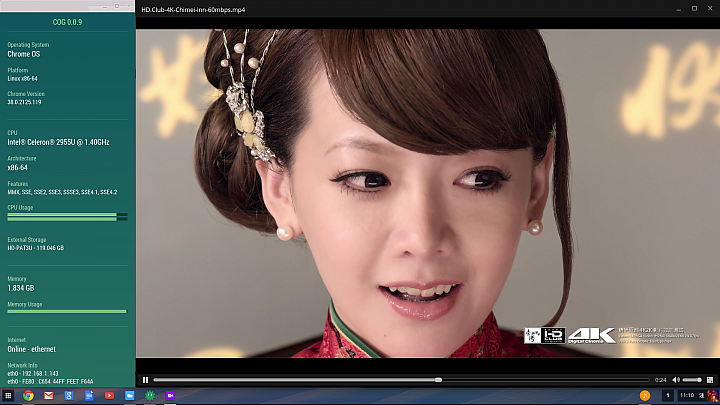
若只是播放一般1080P解析度的影片,處理器以及記憶體的使用率還是偏高,大概也在60~70%左右,但基本上還算是流暢,操作其它作業也比較沒有太明顯的延遲感。
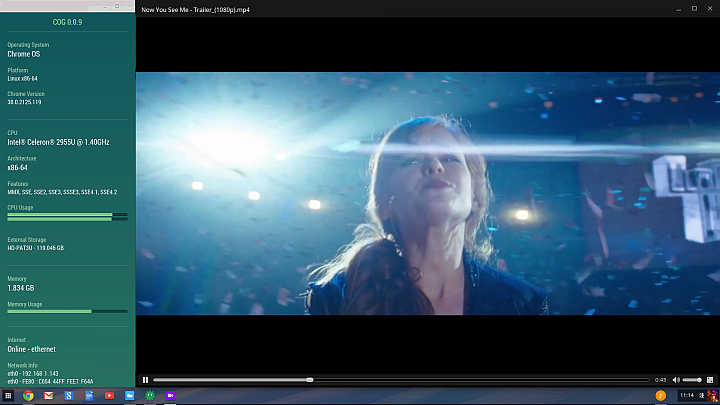
至於播放音樂的部分,直接點選mp3檔案之後,在桌面的右下角就會出現音樂播放器,讓使用者可以自己控制音樂播放或是查看播放清單內容。
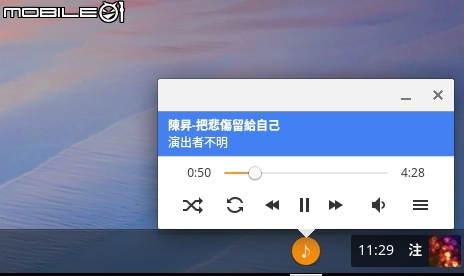
在Chromebox裡面除了可以直接播放外接硬碟或是雲端空間裡面的影片之外,Google最近也有加入一個Play電影的服務,讓使用者可以在Google Play裡面的電影服務中來租賃自己想看的影片,並且透過網路直接串流播放。
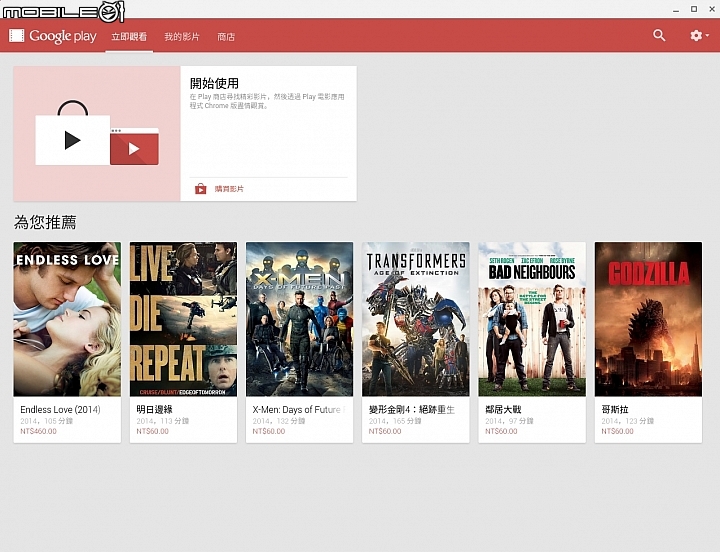
| 新增應用程式 |
至於應用程式的新增方面,主要是都是透過Chrome線上應用程式商店來擴充,進入商店頁面之後就可以依照分類來選擇安裝自己需要的程式。
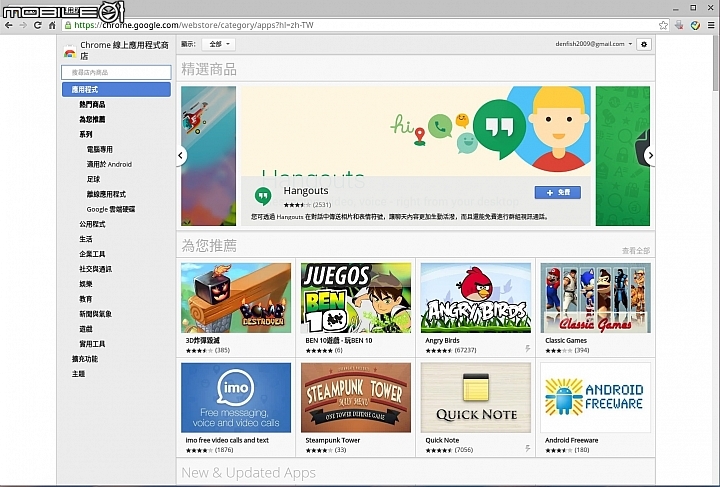
| 耗電量測試 |
接著來看這款Chromebox的實際耗電量表現。在一般待機的狀況時,華碩的Chromebox整體耗電量大約是7瓦左右。
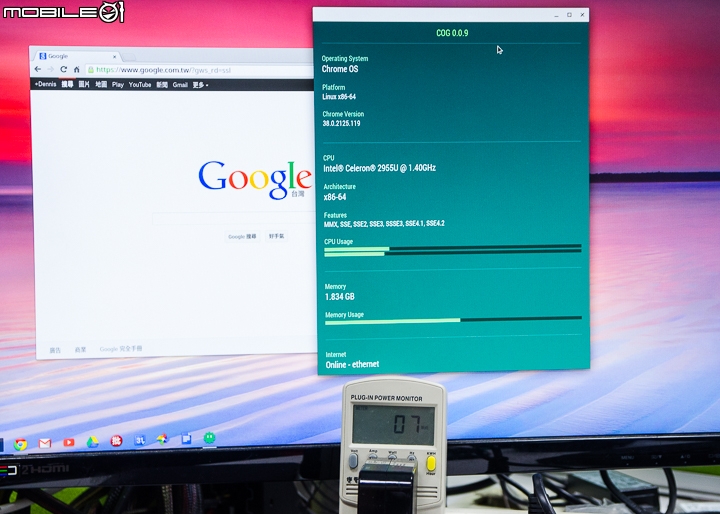
實際播放4K影片的同時,也開啟Youtube串流影片,讓處理器以及記憶體使用率都達到滿載的狀況時,整機耗電量大約是在23~24瓦左右。

| 開機速度測試 |
最後就來看一下這款Chromebox所標榜的開機速度,實際按下電源到登入畫面的時間,大概只有10秒鐘左右,開機速度表現確實很不錯。
試用總結
整體使用上來看,在華碩這款Chromebox裡面所預載的ChromeOS作業系統中,基本上都是透過Chrome瀏覽器來執行許多應用,並且已經整合了許多像是Gmail、Google雲端硬碟或是Google日曆之類的Google服務內容,若是本來就有在用Google服務的使用者來說,操作方面應該會更容易上手。
雖然ChromeOS沒有像Windows系統那麼多應用,但內建的功能對於只有簡單文書、影音播放或是網頁瀏覽需求的輕度電腦使用者來說,其實功能也算是很夠用,而且比起搭載Windows作業系統的NUC微型電腦,價格也相對便宜許多。所以若是只想要找個功能簡單、體積輕巧一點的電腦替代品,Chromebox也算是個不錯的選擇。
不過,有個比較麻煩的一點,就是Chromebox主要都是透過雲端空間來儲存資料,本機的硬碟空間相當少,即便是有提供兩年免費的100GB雲端空間,但相較於傳統硬碟的空間還是不算多,對於習慣將資料存在本機或是有較多影音檔案的話,還是另外加上外接硬碟使用會比較適合一點。



































































































